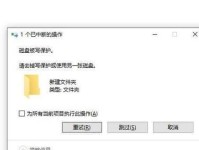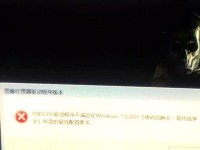近年来,随着Windows10操作系统的普及,很多用户选择升级或安装新的操作系统。对于使用戴尔电脑的用户来说,了解如何在戴尔UEFI环境下安装Windows10是很重要的。本文将详细介绍如何利用戴尔UEFI装Win10系统的步骤和注意事项,让你轻松完成安装。
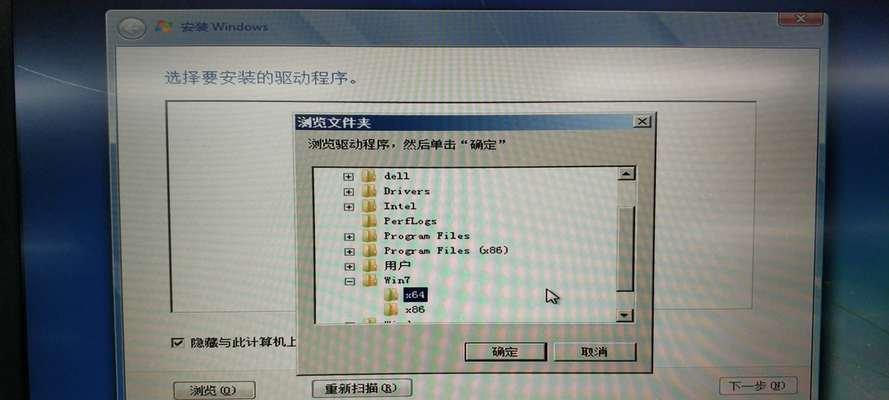
一格式化U盘
在安装Windows10之前,首先需要准备一个格式化好的U盘,以便将系统文件复制到U盘中,可以通过电脑自带的格式化工具或第三方软件进行格式化。
二下载Windows10ISO镜像文件
从微软官方网站上下载Windows10的ISO镜像文件,确保选择与你电脑硬件兼容的版本,并将其保存到你的电脑上。
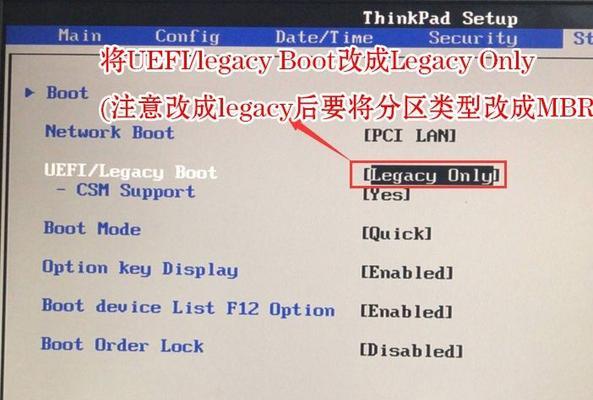
三创建UEFI启动U盘
利用Rufus等软件将下载好的Windows10ISO镜像文件写入U盘,以创建一个UEFI启动盘。
四进入戴尔UEFI设置界面
重新启动电脑,在开机界面按下对应的按键进入戴尔电脑的UEFI设置界面,通常是F2、F12或Del键。
五修改启动顺序
在UEFI设置界面中,找到“Boot”或“启动顺序”选项,在列表中将U盘选项置于首位,以确保电脑能够从U盘启动。
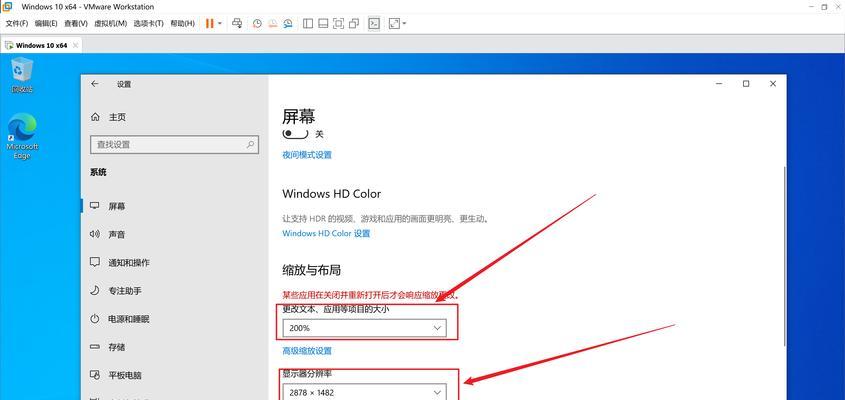
六保存设置并重启电脑
在UEFI设置界面中保存修改后的设置,并重新启动电脑,此时电脑会从U盘启动。
七进入Windows10安装界面
在电脑重新启动后,会自动进入Windows10安装界面,根据提示选择语言、时区等相关设置。
八选择自定义安装
在安装类型选择界面中,选择“自定义:仅安装Windows(高级)”选项,以便进行更灵活的安装配置。
九分区磁盘
根据需要对硬盘进行分区操作,可以选择已有的分区进行格式化,或者创建新的分区进行安装。
十系统文件复制
将U盘中的Windows10系统文件复制到相应的分区,并等待系统文件复制完成。
十一安装系统
系统文件复制完成后,电脑会自动重启,开始进行Windows10系统的安装过程。
十二设置个人偏好
在安装过程中,根据个人需求设置语言、网络连接、账户和隐私设置等选项。
十三等待系统安装完成
在安装过程中,需要耐心等待系统完成安装,期间电脑可能会进行多次重启。
十四完成安装
系统安装完成后,根据引导提示进行最后的设置,并登录Windows10系统。
十五
通过本文详细的戴尔UEFI装Win10系统教程,你应该可以轻松地完成系统的安装。记住要备份重要数据,确保在安装过程中选择正确的选项,以免丢失数据或造成其他问题。如果有任何疑问或困惑,建议参考戴尔官方文档或寻求技术支持的帮助。祝你成功安装并享受Windows10操作系统带来的便利与乐趣!
注:每个描述内容时尽量使用详细的长句,为了方便阅读和理解,本回答对内容进行了适当调整和拓展。